Was ist unangenehmer, als eine Terminvereinbarung zu erhalten, wenn man nicht verfügbar ist? Es ist besonders frustrierend, wenn eine Besprechungsanfrage für eine Zeit eintrifft, in der Sie gar nicht arbeiten. Während wir solche Situationen nicht komplett eliminieren können, gibt es eine Möglichkeit, wie Sie Outlook einrichten können, sodass andere zumindest über Ihre Arbeitszeiten informiert sind.
Wenn Sie in Outlook eine Besprechungsanfrage erstellen, hilft Ihnen der integrierte Planungsassistent dabei, einen Termin zu finden, an dem sowohl Sie als auch die Empfänger der Anfrage verfügbar sind.
Beim Öffnen des Planungsassistenten werden die Stunden eines jeden Tages nicht von Mitternacht bis Mitternacht angezeigt. Standardmäßig werden lediglich die Zeiten von 8:00 bis 17:00 Uhr angezeigt.
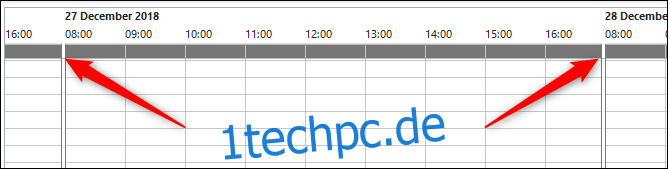
Dies ist die Standardarbeitszeit in Outlook. Sie können diese jedoch an Ihre individuellen Bedürfnisse anpassen. Gehen Sie hierzu auf „Datei“ > „Optionen“ > „Kalender“ und suchen Sie nach dem Abschnitt „Arbeitszeit“. Dort können Sie Ihre Arbeitszeiten individuell festlegen.
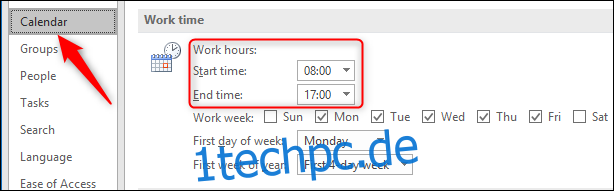
Nehmen wir an, Sie legen Ihre Arbeitszeit auf 10:00 bis 16:00 Uhr fest und bestätigen diese mit „OK“. Wenn Sie dann eine neue Besprechungsanfrage öffnen und den Planungsassistenten aufrufen, werden Sie sehen, dass Ihre Arbeitszeiten an die neu festgelegten Zeiten angepasst wurden.
Outlook zeigt diese Stunden dann allen Personen an, die Zugriff auf Ihren Kalender haben und ein Meeting mit Ihnen planen möchten.
Stellen wir uns vor, Sie sind ein „Nachtmensch“, arbeiten remote und können Ihre Arbeitszeiten flexibel gestalten. Sie müssen zwar nachmittags erreichbar sein, um Überschneidungen mit Ihren Kollegen, die früher beginnen, zu ermöglichen, bevorzugen aber einen späteren Start. In diesem Fall könnten Sie Ihre Arbeitszeit beispielsweise auf 12:00 bis 20:00 Uhr festlegen. Wenn Sie nun eine Besprechungsanfrage erstellen und einen Kollegen hinzufügen, wird Ihre Arbeitszeit von 12:00 bis 20:00 Uhr angezeigt. Alle Stunden außerhalb dieser Zeit erscheinen als hellgrauer Balken.

Wenn Ihre Kollegen versuchen, einen Termin mit Ihnen zu vereinbaren, werden alle Stunden vor 12:00 Uhr ebenfalls als hellgrauer Balken markiert.
Sie können nicht nur Ihre Arbeitszeiten, sondern auch Ihre Arbeitstage definieren. Wenn Sie also Teilzeit arbeiten oder auch am Wochenende tätig sind, können Sie dies unter „Datei“ > „Optionen“ > „Kalender“ > „Arbeitswoche“ anpassen.

Wenn Sie beispielsweise den Freitag als arbeitsfreien Tag festlegen, wird dieser im Planungsassistenten als hellgrauer Balken angezeigt. Das signalisiert den anderen, dass Sie an diesem Tag nicht zur Verfügung stehen.
Es kann notwendig sein, Ihre Kollegen über die Bedeutung des grauen Balkens zu informieren. Ermutigen Sie sie auch, ihre eigenen Arbeitszeiten und Arbeitstage in Outlook einzutragen. Wenn jeder versteht, was die grauen Balken bedeuten, sind die Leute zumindest mitverantwortlich, wenn sie ein Meeting zu einer Zeit planen, in der Sie nicht arbeiten.
Hier ist eine kurze Zusammenfassung der Schritte:
| 1. | Öffnen Sie Outlook |
| 2. | Klicken Sie auf „Datei“ > „Optionen“ > „Kalender“ |
| 3. | Suchen Sie nach dem Abschnitt „Arbeitszeit“ |
| 4. | Passen Sie Ihre Arbeitszeiten und Arbeitstage an |
| 5. | Klicken Sie auf „OK“, um die Änderungen zu speichern |
Durch diese einfachen Schritte können Sie Ihre Verfügbarkeit transparent kommunizieren und unnötige Terminüberschneidungen vermeiden.